详解如何重装win7系统
- 分类:Win7 教程 回答于: 2023年01月13日 12:40:26
当遇到电脑系统故障问题的时候,很多用户都会自己动手重装系统,有些用户就在网上下载了云骑士重装系统软件,但是却不知这款软件怎么使用。其实大多数系统重装工具的操作方法都是差不多的,下面就来瞧瞧如何重装win7系统吧。
工具/原料:
系统版本:windows7系统
品牌型号:华硕ADOL13FA8145
软件版本:系统之家装机大师V1.3.1+装机吧一键重装系统v2290
方法/步骤:
方法一:使用系统之家装机大师在线重装win7系统
1、首先下载安装系统之家装机大师到电脑上,鼠标双击打开,装机工具此时将会自动检测当前电脑系统的相关信息。

2、选择需要安装的win7系统之后,点击“下一步”。
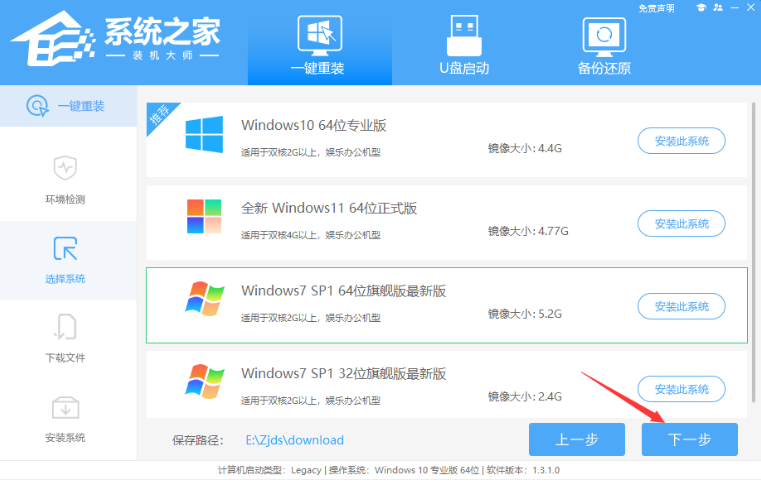
3、此时将会正在下载选择好的windows7系统。

4、以上操作都完成后,耐心等待电脑重启直至进入安装。

5、进入到Windows Boot Managee页面,选择【XTZJ_WIN10_PE】按回车键进入pe系统界面。
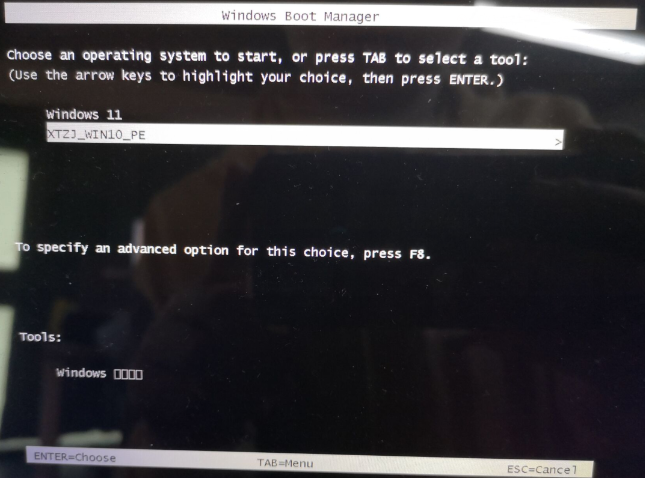
6、电脑进入pe系统界面内,首先我们需要进行备份还原。

7、备份好了之后,将会重启电脑进行安装的哦操作,完成后就是开机进入系统的桌面即说明电脑重装win7系统完成。
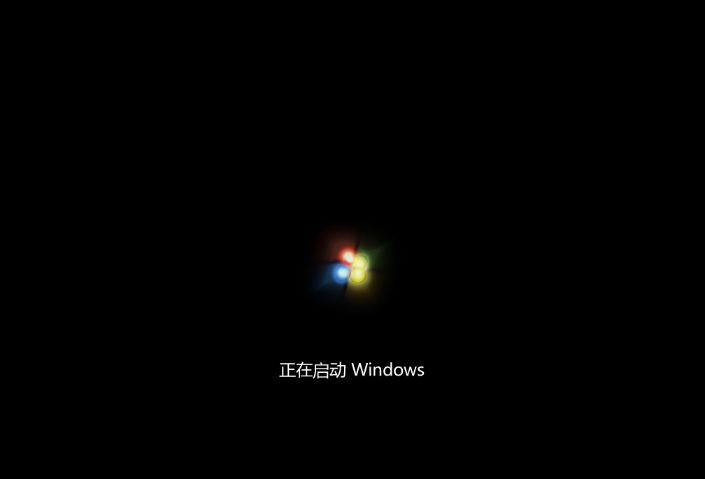
方法二:使用装机吧装机工具一键重装win7系统
1、首先我们在电脑上下载安装装机吧工具,选择需要安装的win7系统,点击安装此系统,点击下一步。

2、选择我们需要用的应用软件,点击下一步。

3、耐心等待系统下在镜像以及驱动等等相关资料。

4、耐心等待部署完成之后,点击立即重启电脑。
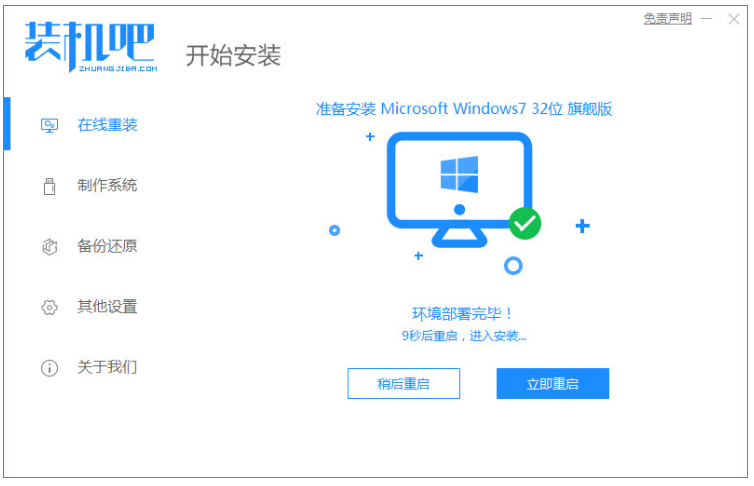
5、在启动管理器页面,选择第二项按回车键进入pe系统即可。

6、请大家耐心等待系统加载文件。
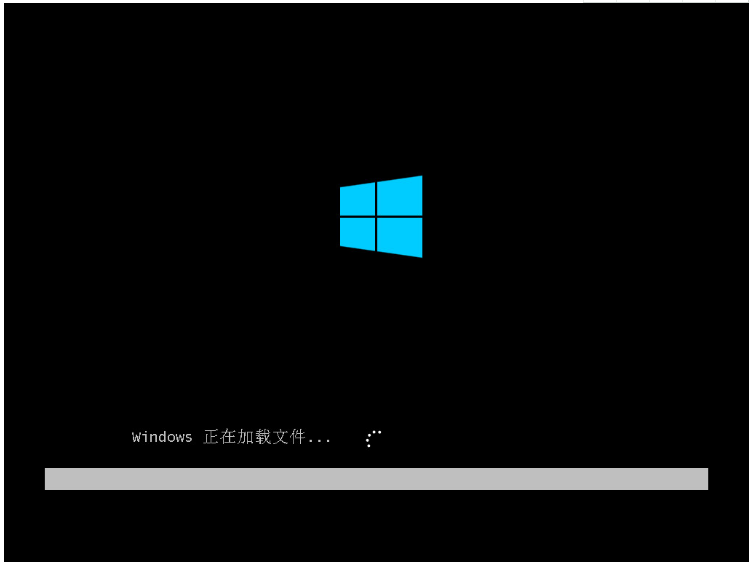
7、自动系统安装之后弹出引导修复的界面,点击确定按钮。


8、直至进入系统桌面即说明电脑重装win7系统完成。

总结:
方法一:使用系统之家装机大师在线重装win7系统
1、打开系统之家,将会开始检测环境;
2、重启电脑进入pe系统进行备份还原操作;
3、重启电脑进行安装,直至进入系统桌面即可正常使用。
方法二:使用装机吧装机工具一键重装win7系统
1、打开装机吧工具,选择win7系统;
2、部署完成后,点击立即重启电脑;
3、选择进入pe系统,重启电脑直至进入系统桌面。
 有用
26
有用
26


 小白系统
小白系统


 1000
1000 1000
1000 1000
1000 1000
1000 1000
1000 1000
1000 1000
1000 1000
1000 1000
1000 1000
1000猜您喜欢
- win7系统安装教程2022/06/17
- 笔者教你win7使用技巧之快捷键大全..2019/03/07
- win7系统打开与关闭aero特效操作教程..2017/10/27
- 详细教您如何关闭电脑开机启动项..2018/11/10
- 电脑进不了系统怎么重装系统win7..2022/07/17
- Win7一键重装系统,轻松解决电脑问题..2023/11/15
相关推荐
- U盘重装Win7系统教程2024/01/11
- 笔记本闪屏,小编教你笔记本电脑闪屏怎..2018/08/25
- 专家分享:轻松获取有效的Win7激活密钥..2024/05/27
- 深度技术win7镜像gho系统下载..2017/07/03
- win10安装win7系统2024/01/02
- bitlocker,小编教你怎么启用bitlocker..2018/05/21














 关注微信公众号
关注微信公众号



